许多用户会将一些照片保存在win11系统上,同时也可以用系统自带的照片查看器来进行打开,不过近日有用户反馈自己win11系统在打开照片的时候就老是会遇到闪退的现象,对此win11打开
许多用户会将一些照片保存在win11系统上,同时也可以用系统自带的照片查看器来进行打开,不过近日有用户反馈自己win11系统在打开照片的时候就老是会遇到闪退的现象,对此win11打开照片闪退怎么办呢?其实方法很简单,接下来小编就来告诉大家win11一打开照片就闪退解决方法。
推荐下载:windows11 iso下载
具体方法:
方法一:
1、首先右键底部“开始菜单”
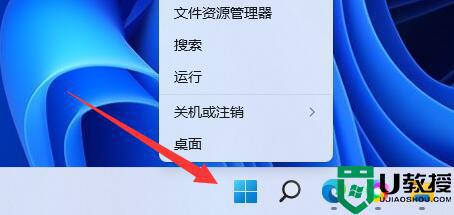
2、接着打开其中的“Windows终端(管理员)”

3、打开后在其中输入以下命令并回车运行即可:
Get-AppxPackage -AllUsers| Foreach {Add-AppxPackage -DisableDevelopmentMode -Register “$($_.InstallLocation)\AppXManifest.xml”}

方法二:
1、如果以上方法不行。
2、我们还可以打开“onedrive”
3、依次进入“设置”-“备份”-“管理备份”
4、找到图片备份功能,点击“停止备份”即可。
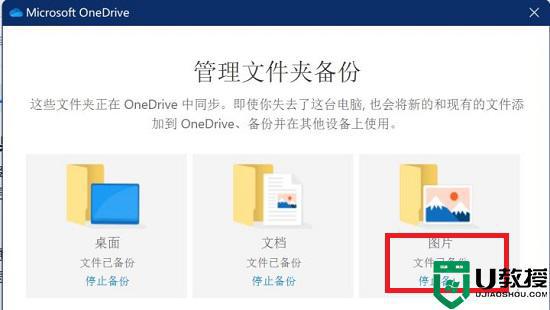
以上就是小编教大家的win11一打开照片就闪退解决方法了,有出现这种现象的小伙伴不妨根据小编的方法来解决吧,希望能够对大家有所帮助。
